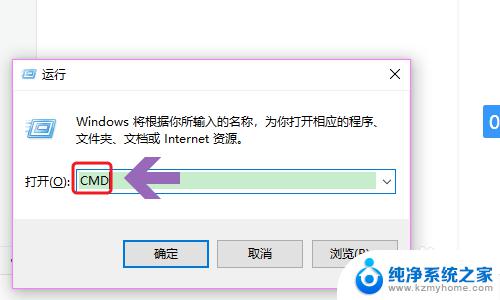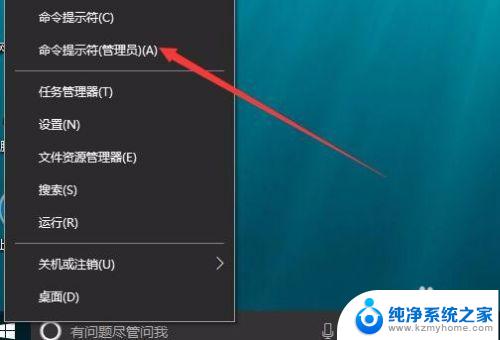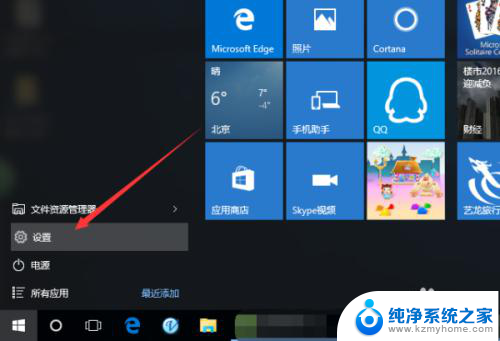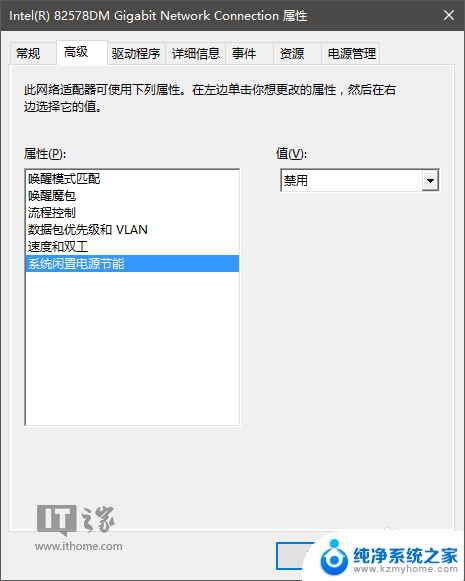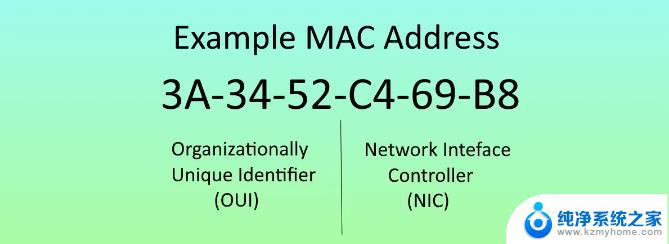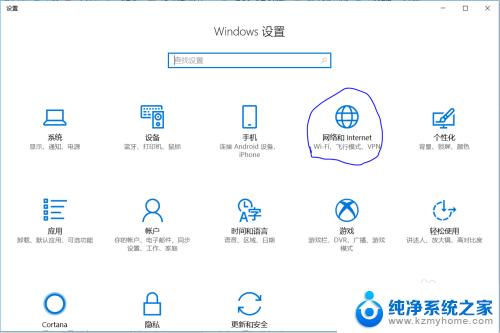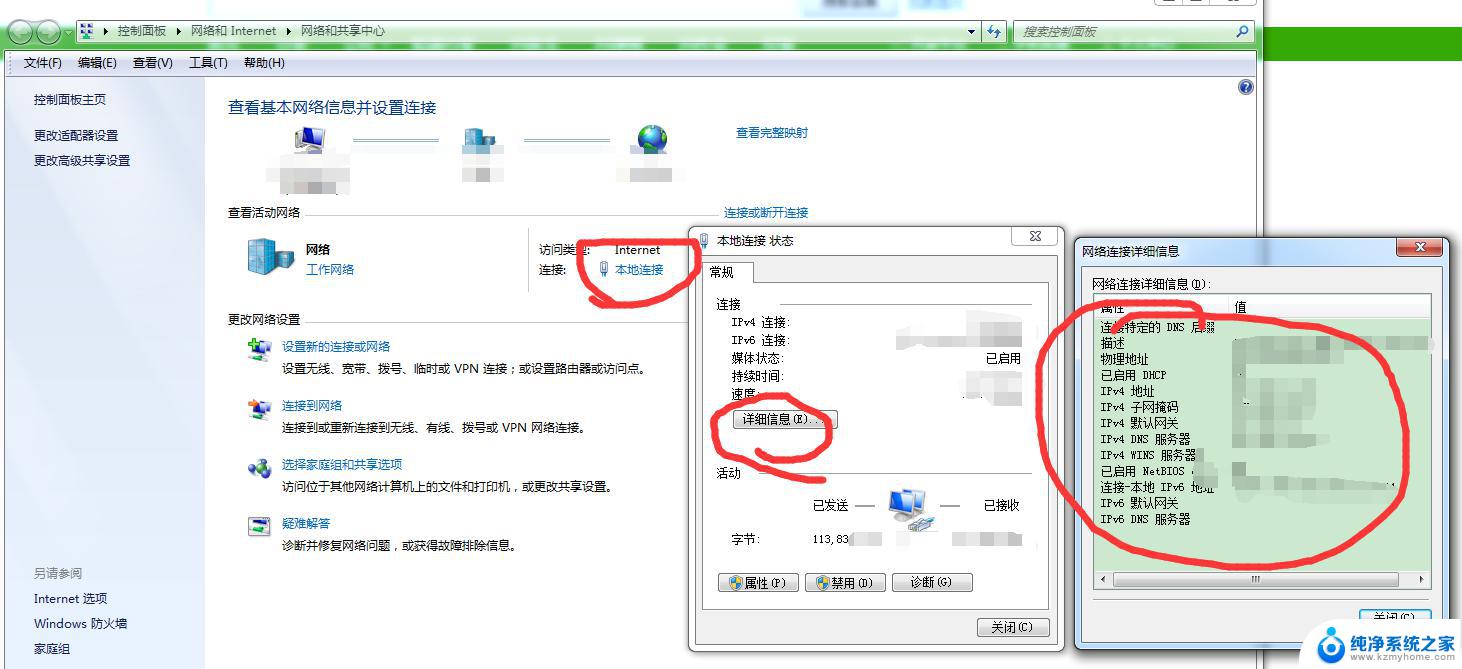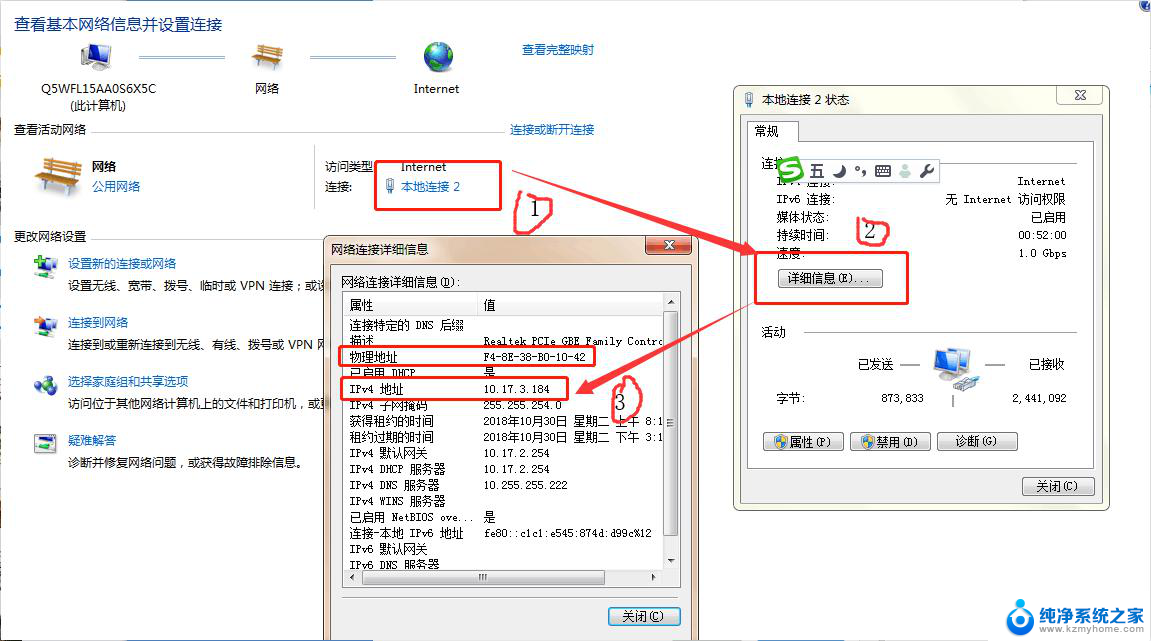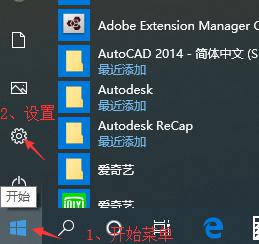win10网卡mac地址怎么查 Win10电脑如何查看网卡的物理MAC地址
更新时间:2023-11-20 09:46:25作者:xiaoliu
win10网卡mac地址怎么查,在Win10电脑中,查看网卡的物理MAC地址是一项重要的任务,MAC地址是硬件设备在网络中唯一的标识符,它由12个十六进制数字组成,用于区分网络中的不同设备。了解如何查看网卡的MAC地址可以帮助我们更好地管理和配置网络连接。本文将介绍几种简单的方法,帮助您快速找到Win10电脑的网卡MAC地址。无论是为了解决网络问题还是进行网络安全管理,掌握这些方法都是非常有用的。
步骤如下:
1.右键Win10系统桌面上的【网络】图标,选中弹出菜单的属性。在网络和共享中点击更改适配器设置,如下图所示。
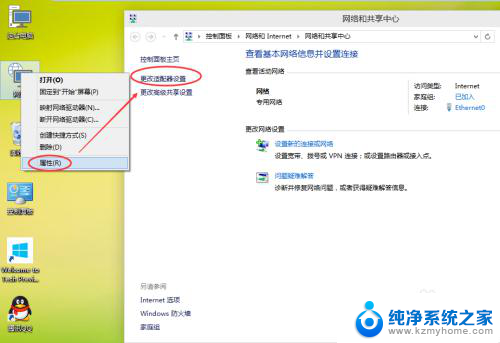
2.在打开的网络连接界面上右键连接的网络,然后点击弹出菜单上的状态。如下图所示。
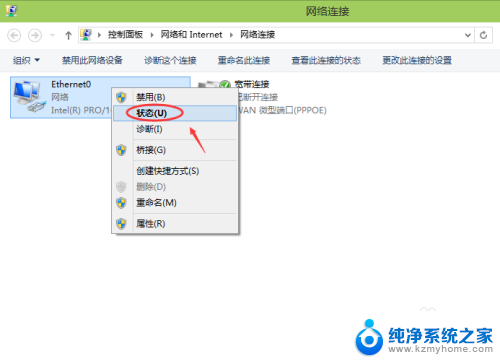
3.在网络状态对话框里点击详细信息后,会弹出网络连接详细信息。在这里对话框里就可以看到物理地址,就是我们所说的mac地址啦。如下图所示。
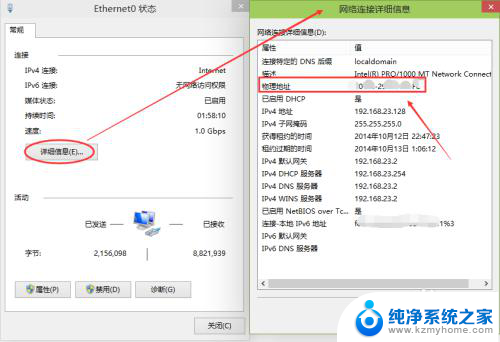
以上就是如何查找Win10网卡的MAC地址的全部内容,如果您遇到了这种情况,可以按照小编的方法来解决,希望这篇文章能够帮助到您。